Lorsque vous échangez des points de vue sur Discord, il est important de traiter les autres avec respect et d’éviter les désaccords qui peuvent dégénérer en comportements inappropriés, tels que le harcèlement ou l’intimidation. Si vous rencontrez une telle situation, il est essentiel de signaler l’utilisateur concerné. Dans ce guide complet, nous allons vous montrer comment signaler un utilisateur sur Discord, que vous soyez sur un PC ou un mobile.
Sommaire :
Pourquoi signaler quelqu’un sur Discord ?
Discord est une plateforme populaire pour les communautés en ligne. Certains utilisateurs utilisent cette plateforme pour causer des problèmes, envoyer des messages inappropriés, harceler ou intimider en ligne. Il peut être donc nécessaire de signaler quelqu’un sur cette plateforme pour maintenir un environnement sûr et sain pour les utilisateurs. En signalant un utilisateur, vous pouvez aider à prévenir ce type de comportement et à protéger les autres utilisateurs de Discord. Discord prend la sécurité et la confiance de ses utilisateurs très au sérieux, et en signalant un utilisateur, vous contribuez à maintenir un environnement positif et sûr pour tous.
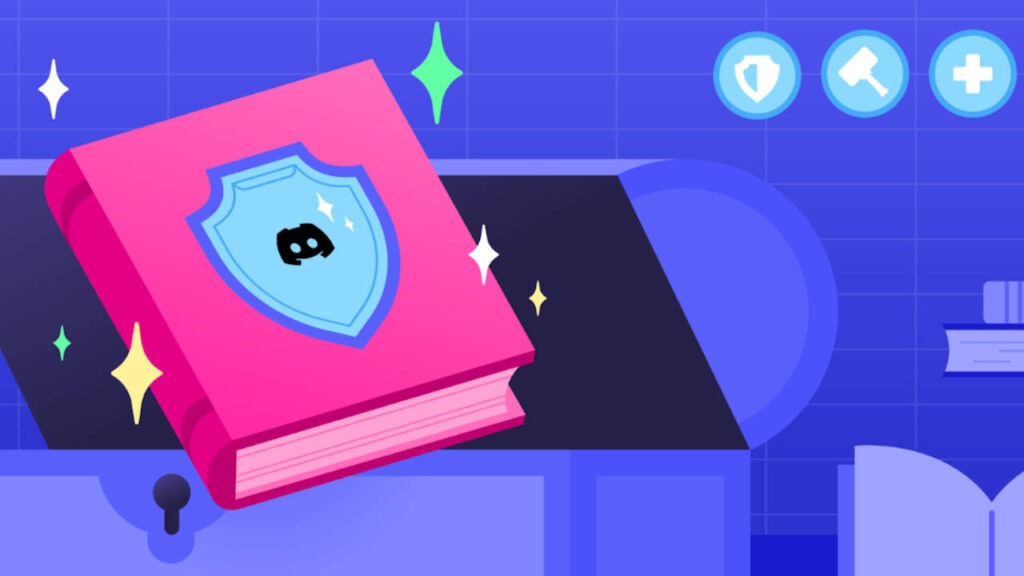
VOIR AUSSI : Discord : quelle différence entre expulser et exclure ?
Comment signaler un utilisateur à un modérateur sur Discord
Trouver un modérateur sur Discord est simple. Chaque serveur a un modérateur ou une équipe de modérateurs, qui peut être identifié en cliquant sur leur nom et en vérifiant leur profil. Leurs rôles sont souvent indiqués comme « modérateur » ou « administrateur », bien que cela puisse varier en fonction du serveur.
Une fois que vous avez identifié un modérateur, envoyez-lui un message direct expliquant la situation et fournissez des preuves de l’infraction, telles qu’une capture d’écran ou un lien vers le contenu.
Si le modérateur ne prend aucune mesure à l’égard de votre signalement, vous pouvez signaler l’utilisateur à l’équipe Discord pour une enquête plus approfondie. En signalant les comportements inappropriés, vous aidez à maintenir un environnement sûr pour tous les utilisateurs de Discord.
Signaler un utilisateur sur ordinateur
Si vous devez signaler un utilisateur sur Discord sur ordinateur, vous pouvez suivre les étapes ci-dessous pour vous aider :
- Étape 1 : Activez le mode développeur en cliquant sur l’icône d’engrenage dans les paramètres utilisateur, sélectionnez « Avancé » et activez le mode développeur.
- Étape 2 : Faites un clic droit sur le nom d’utilisateur de l’expéditeur du message que vous souhaitez signaler et choisissez « Copier ID » dans le menu déroulant.
- Étape 3 : Cliquez sur le bouton en forme de trois points sur le message que vous souhaitez signaler, puis cliquez sur « Copier le message ». Copiez l’identifiant du message en faisant un clic droit sur le même message et en sélectionnant « Copier ID ».
- Étape 4 : Copiez l’ID du serveur en faisant un clic droit sur l’icône du serveur et en sélectionnant « Copier l’ID ».
- Étape 5 : Soumettez le rapport en ouvrant le site Web d’assistance Discord et en choisissant « Soumettre un rapport ». Sélectionnez « Confiance et sécurité » dans le menu déroulant « En quoi pouvons-nous vous aider ? » et choisissez la raison pour laquelle vous signalez l’utilisateur. Remplissez les champs de question avec les informations appropriées, collez le lien du message, l’identifiant du message, l’identifiant de l’utilisateur et l’identifiant du serveur dans la zone de description. Ajoutez toute autre information pertinente et soumettez le formulaire. Vous pouvez également joindre une capture d’écran du message dans le champ des pièces jointes.
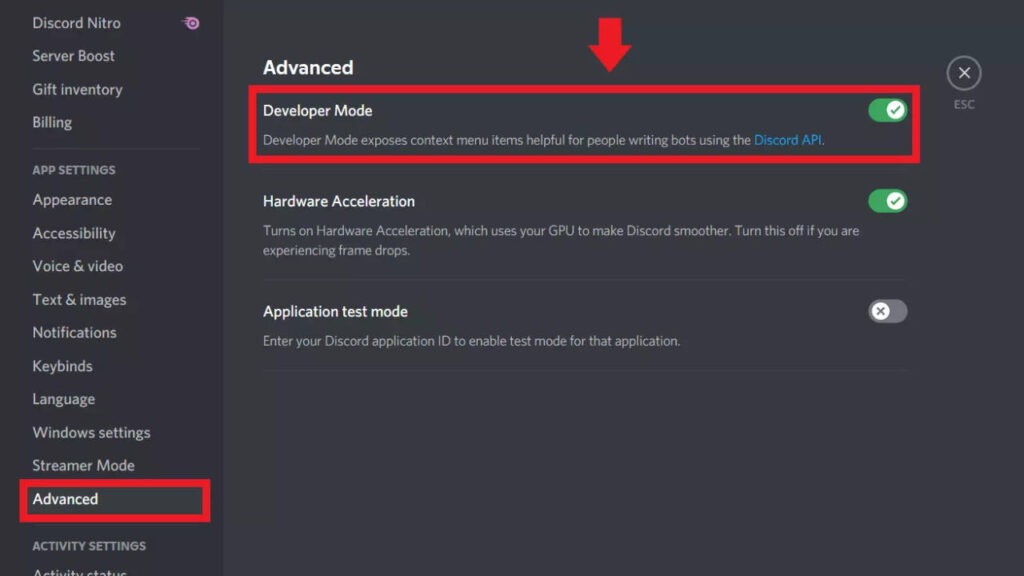
VOIR AUSSI : Comment personnaliser le profil d’un serveur sur Discord ?
Signaler quelqu’un sur Discord (iPhone et Android)
Voici les étapes à suivre si vous devez signaler un utilisateur sur Discord depuis votre téléphone :
- Étape 1 : Accédez aux paramètres utilisateur dans l’application mobile Discord. Appuyez sur les trois lignes dans la barre latérale gauche de l’interface, puis sur l’icône de profil dans le coin inférieur droit. Faites défiler la page et activez le mode développeur dans « Avancé ».
- Étape 2 : Ouvrez le profil de l’utilisateur que vous souhaitez signaler. Appuyez sur leur icône pour ouvrir leur profil, puis sur les trois points dans le coin supérieur droit de l’écran. Sélectionnez « Copier l’ID ». Pour obtenir le lien du message, appuyez longuement sur le message en question. Sur un iPhone, sélectionnez « Copier le lien du message ». Sur un téléphone Android, sélectionnez « Partager » puis « Copier dans le presse-papiers ».
- Étape 3 : Envoyez le rapport à Discord. Visitez le site Web d’assistance Discord et sélectionnez « Soumettre un rapport ». Choisissez « Confiance et sécurité » dans le menu déroulant sous « En quoi pouvons-nous vous aider ? ». Sélectionnez la raison pour laquelle vous signalez l’utilisateur sous « Comment pouvons-nous vous aider ? ». Collez les deux identifiants dans la case « Description », ajoutez des détails supplémentaires si nécessaire, et soumettez le formulaire.
Comment fonctionne le processus après avoir signaler ?
Lorsque vous signalez un utilisateur, l’équipe Trust & Safety traite les informations que vous avez fournies avec soin. Ils se concentrent sur les messages signalés et rassemblent les meilleures informations possibles pour enquêter sur la situation. Dans certains cas, l’enquête peut s’étendre pour inclure d’autres violations graves.
Si la violation des conditions de Discord est confirmée, des mesures appropriées seront prises pour protéger la communauté
Comment retirer un rapport Discord signalé par erreur ?
Si vous avez signalé la mauvaise personne ou réalisé que votre rapport n’était pas nécessaire, vous pouvez retirer votre plainte Discord. Pour cela, vous devrez contacter Discord. Rendez-vous sur la page de contact et sélectionnez l’option « Appels » dans la liste déroulante « Comment pouvons-nous vous aider ». Il vous suffit de leur expliquer la situation et ils vous guideront pour retirer votre rapport Discord signalé par erreur.
En conclusion, il est important de signaler les comportements inappropriés sur Discord pour maintenir un environnement sûr et sain pour les utilisateurs. Suivez ces étapes ci-dessus pour signaler un utilisateur sur PC ou sur mobile.













Leave a Reply